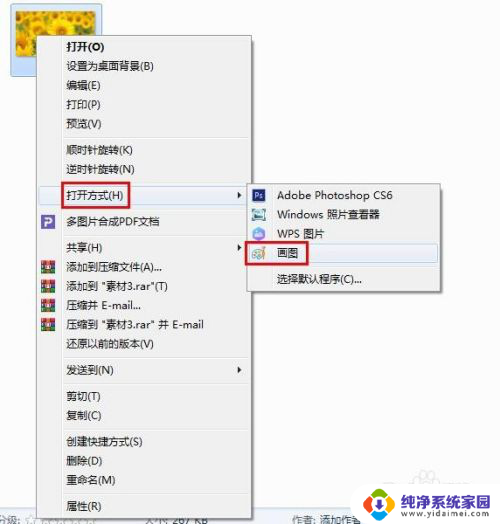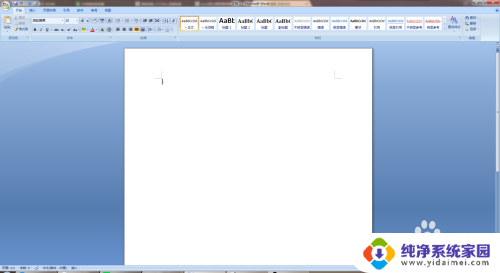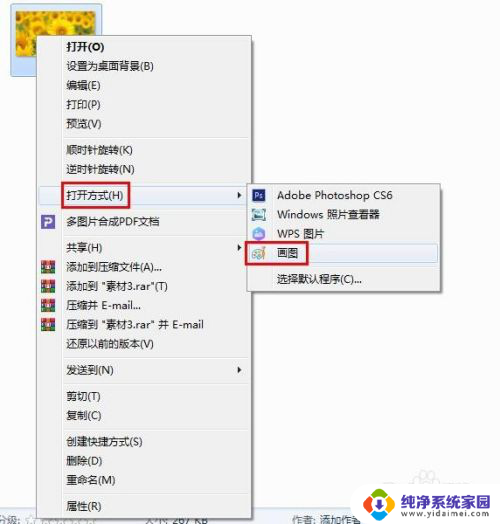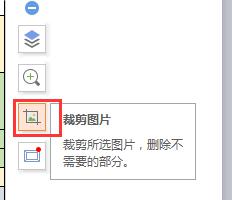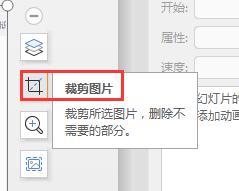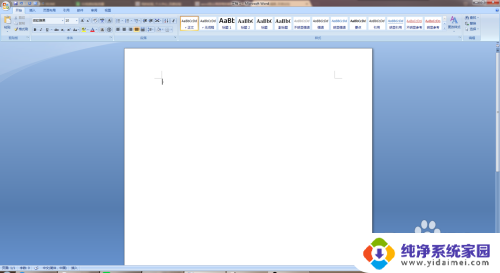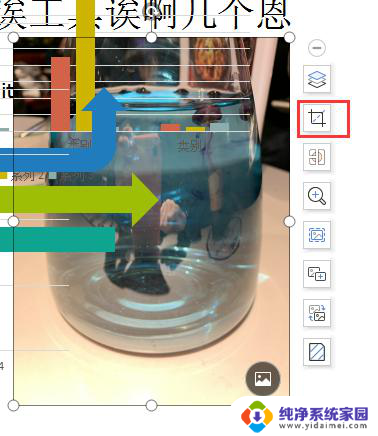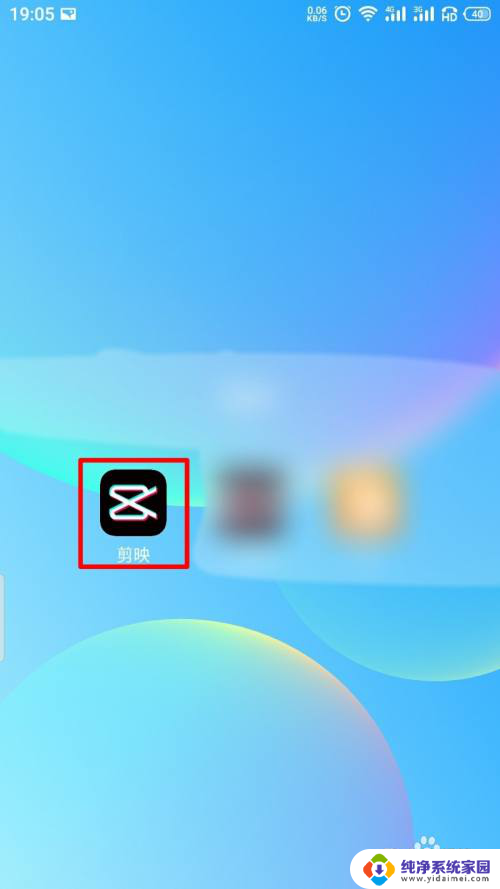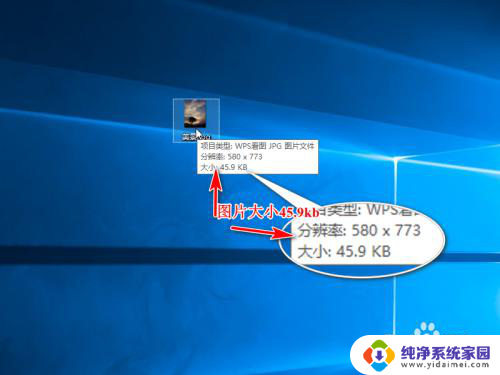电脑上如何剪辑图片 电脑上怎么裁剪图片大小
更新时间:2023-08-26 15:48:41作者:yang
如今随着电脑技术的不断提升,越来越多的人开始使用电脑进行图片处理,在处理图片时,裁剪和剪辑是两个常用的功能。那么如何在电脑上进行图片剪辑和裁剪呢?今天我们就来详细介绍一下这两个功能的使用方法。首先我们将会介绍电脑上如何剪辑图片,以及如何利用电脑来裁剪图片大小。了解了这两个功能的使用方法后,相信你能够更加灵活地处理自己的图片,使其更加美观、精致。
方法如下:
1.第一步:选中需要裁剪的图片,单击鼠标右键。打开方式选择“画图”。
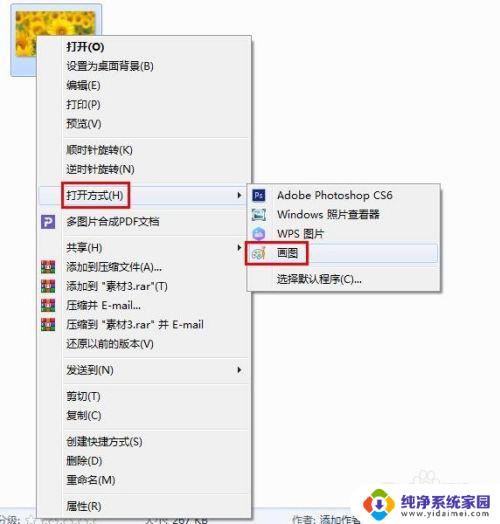

2.第二步:在工具栏中单击“选择”。

3.第三步:选中图片剪裁后要保留的位置,单击“剪裁”按钮。


以上就是电脑上如何剪辑图片的全部内容,如果您还有不清楚的地方,可以参考以上小编的步骤进行操作,希望这些步骤对您有所帮助。